SOLIDWORKS材料明细表设置,属于自己的BOM表模板
上一期我们了解了如何在SOLIDWORKS工程图中添加材料明细表?
接下来,我们将进行对SOLIDWORKS材料明细表的设置、查看缩略图、模板保存的深度讲解。
01 材料明细表设置菜单栏
生成表格后左侧菜单栏会显示关于材料明细表的相关设置信息。我们先了解一下菜单栏设置详情:
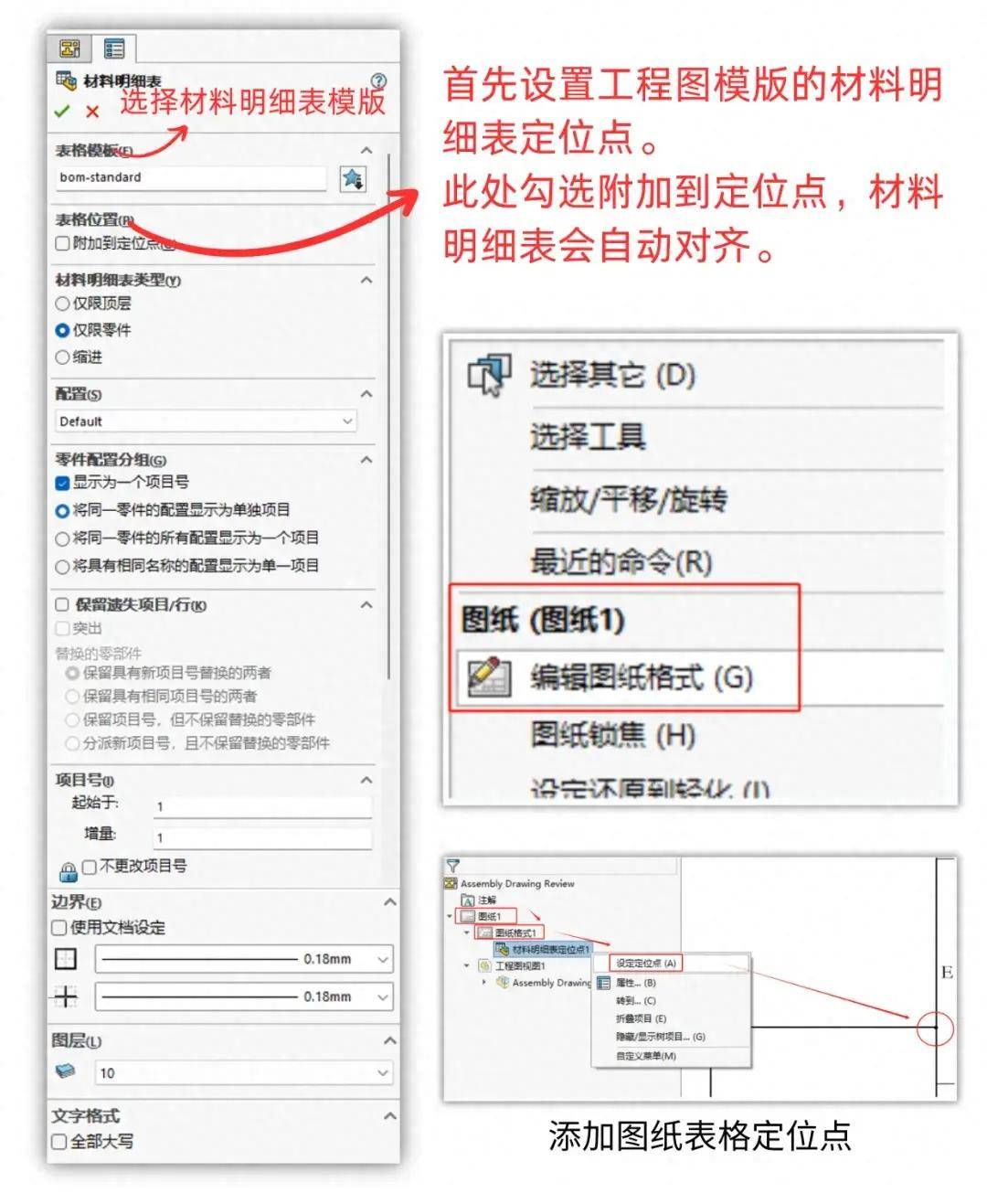
其他设置
材料明细表类型:可根据需求限制表格内容。
配置:可切换模型配置,显示不同状态。
零件配置分组:按需求对模型配置进行分组设置。
保留遗失项目/行:对遗失零件、替换零件区别处理。
项目号:命名逻辑
边界:外框和格线的线粗
图层:选择线型
文字格式:表格中文字是否大写
02 材料明细表查看
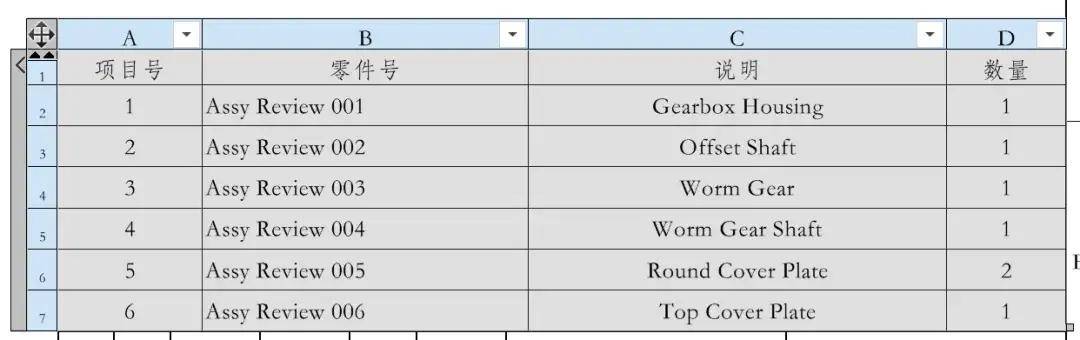
查看零件缩略图:点击表格左侧栏展开,会出现一列零件和装配图标。
鼠标悬停零件图标,会显示模型缩略图截图,鼠标移开会隐藏,不影响图纸查看和打印。

缩略图
03 材料明细表相关设置
列属性
选择其中一列,点击列属性图标
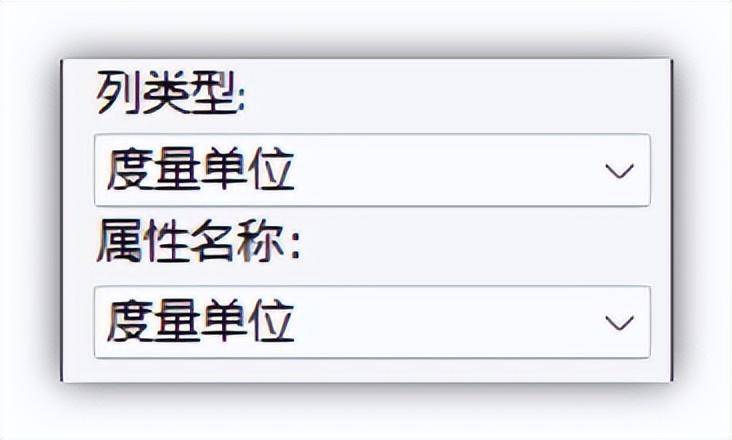
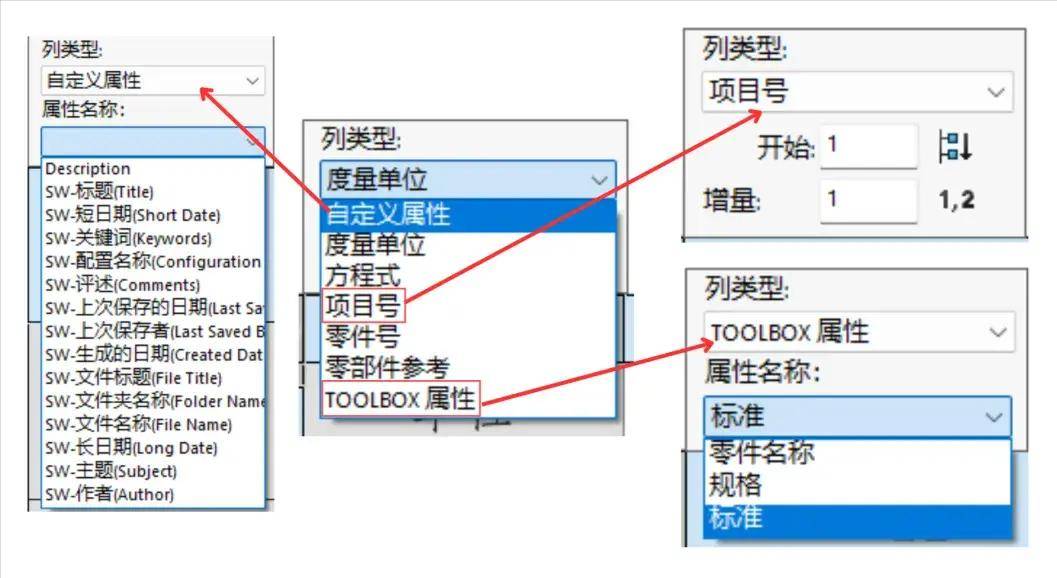
属性菜单
标题位置设置

标题位置设置
方程式
为列表格添加方程式计算并定义精度。
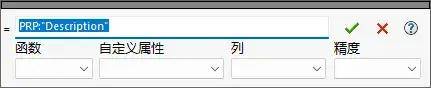
方程式
右键点击表格-格式化-调整表格宽度,高度。调整好后点击锁定,防止表格格式错乱。
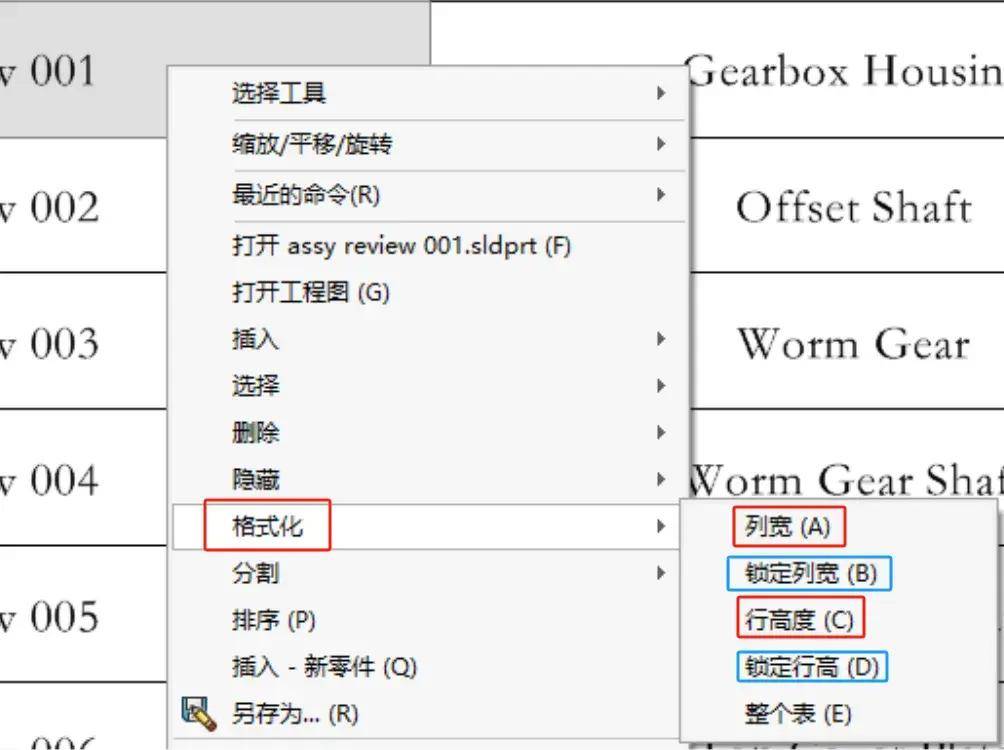
行高、宽度
修改表格中线段粗细
点击其中字框,点击弹出选项中边界编辑选项。选择一条线段修改线段粗细。
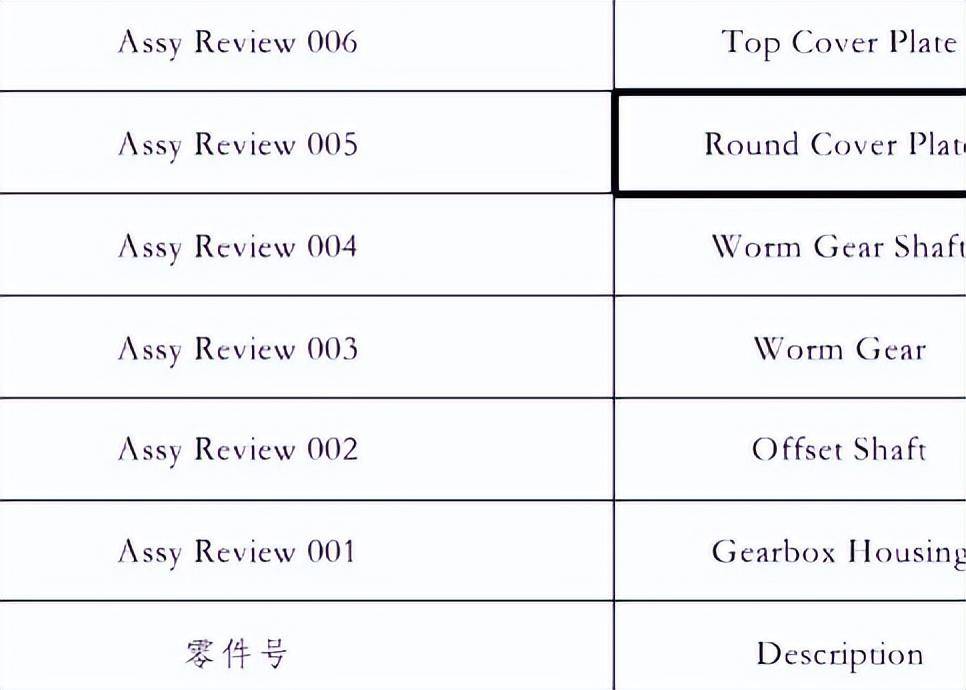
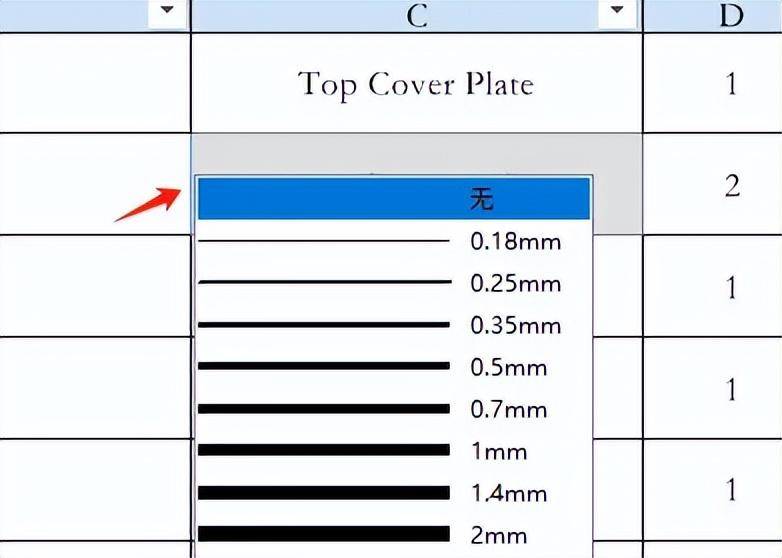
修改线段粗细
04 材料明细表模板保存
右键点击材料明细表,另存为选择模版,也可以导出为其他格式。
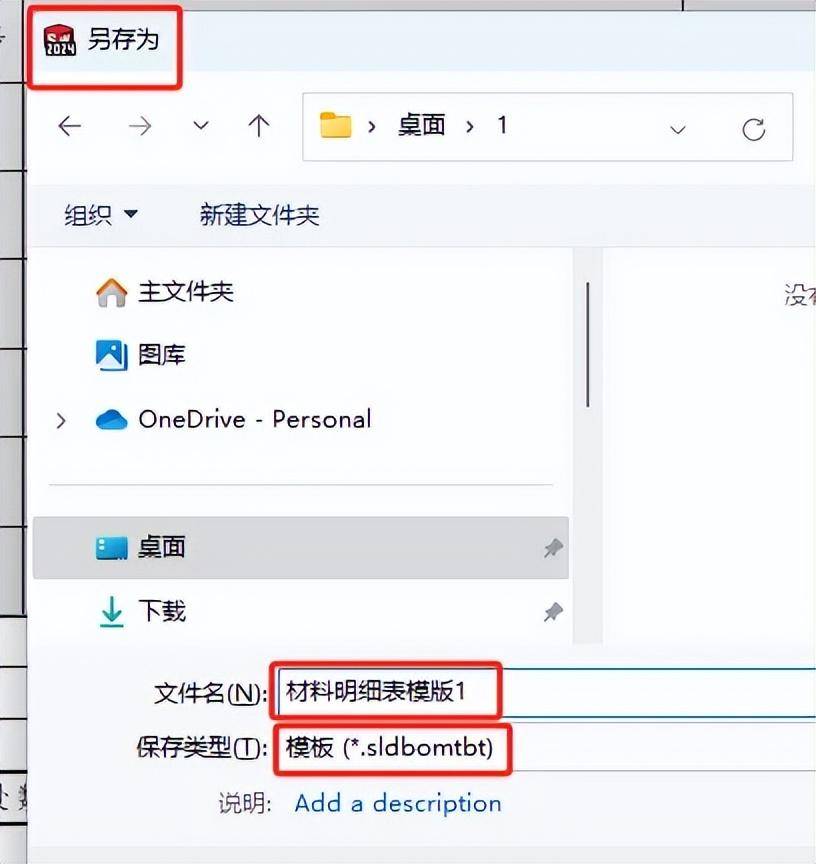
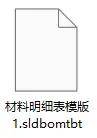
材料明细表重用:
点击设置-系统选项-文件位置-材料明细表模版-添加-上移
材料明细表模版设置
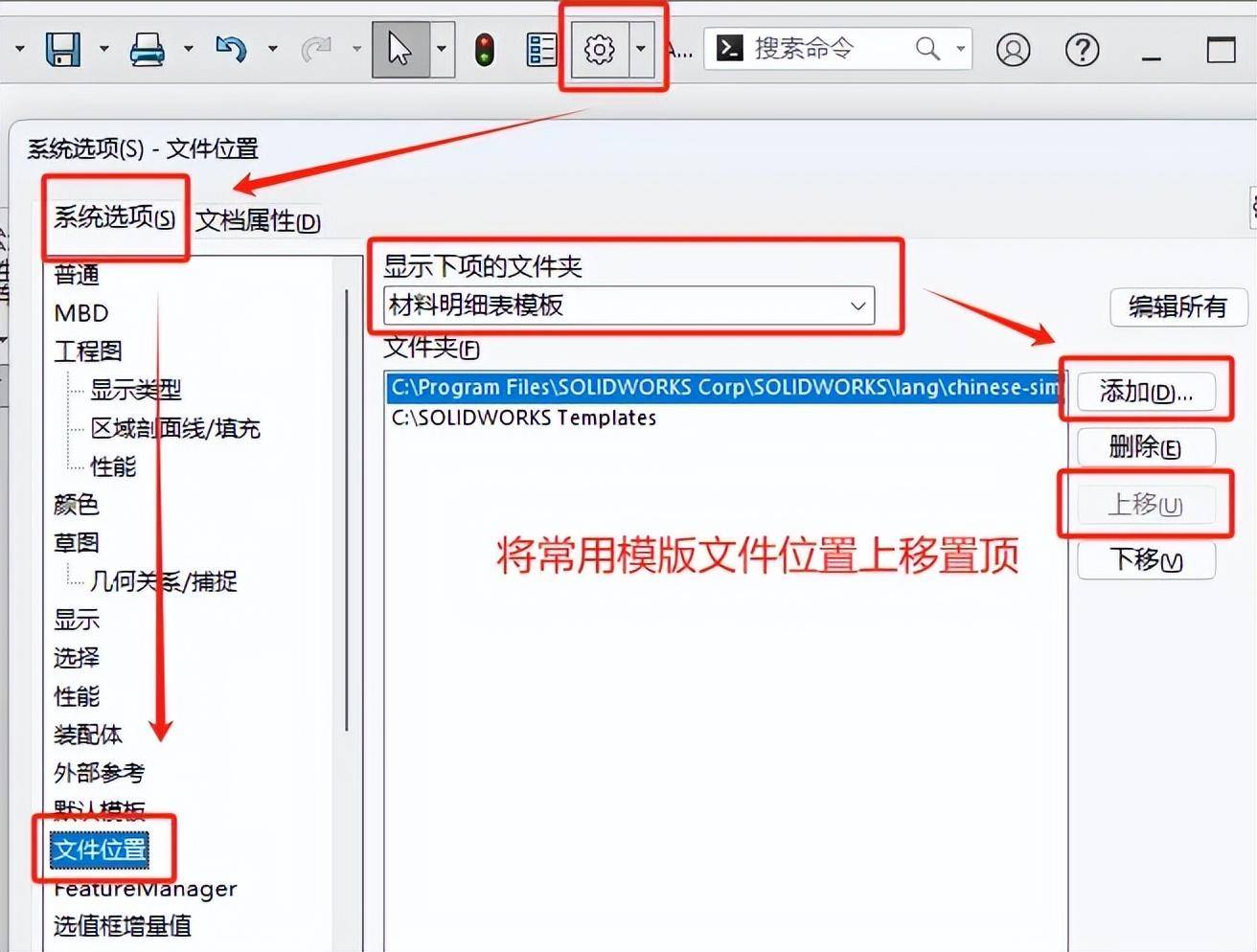
另存为EXCEL表格
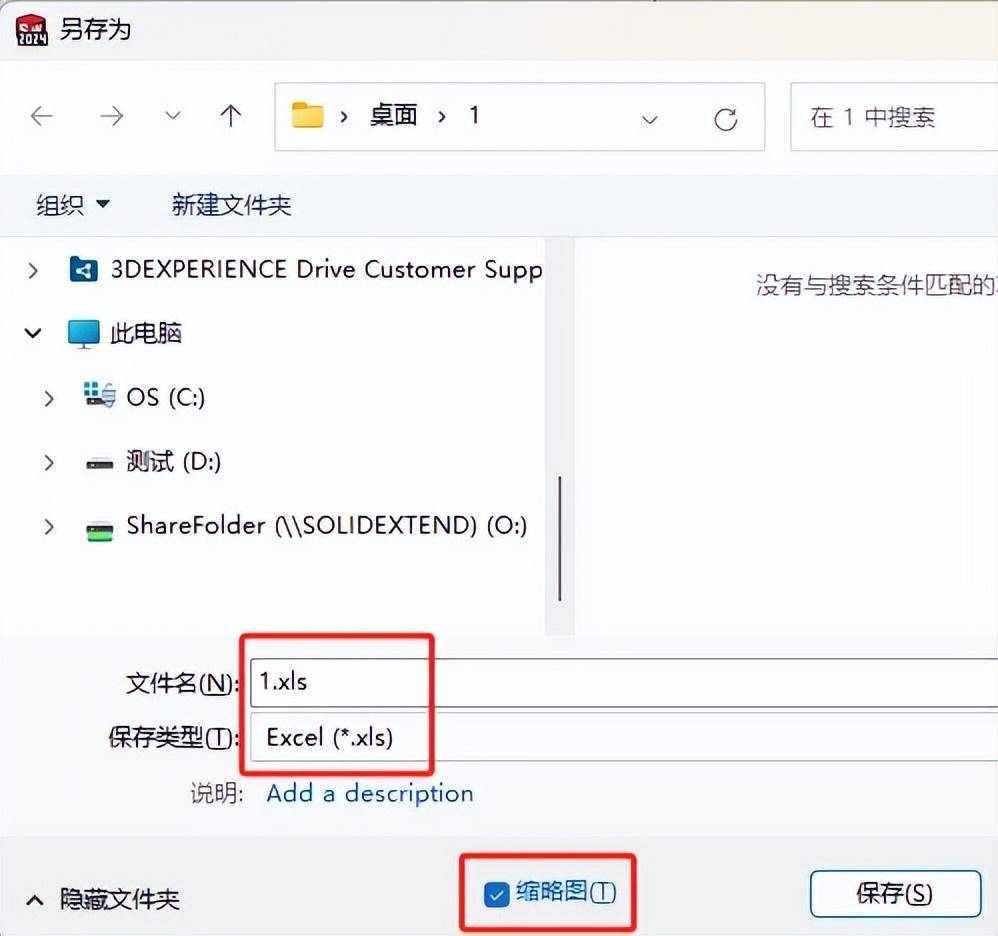
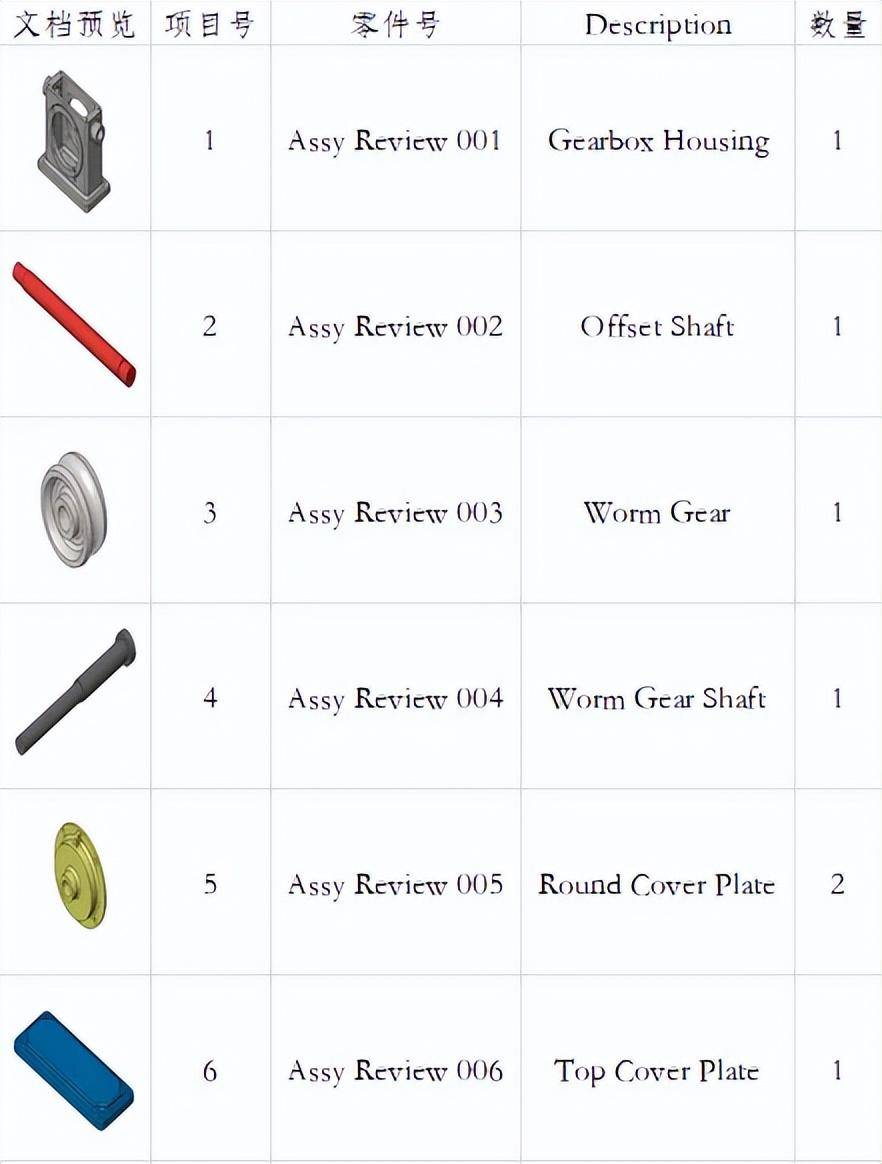
带缩略图表格
SOLIDWORKS材料明细表不仅能够为生产提供清晰、准确的物料清单,还能作为项目管理、质量控制及成本估算的重要依据。通过在SOLIDWORKS设置自己的材料明细表模板,可做到三维模型和二维工程图的联动,快行动起来吧!
